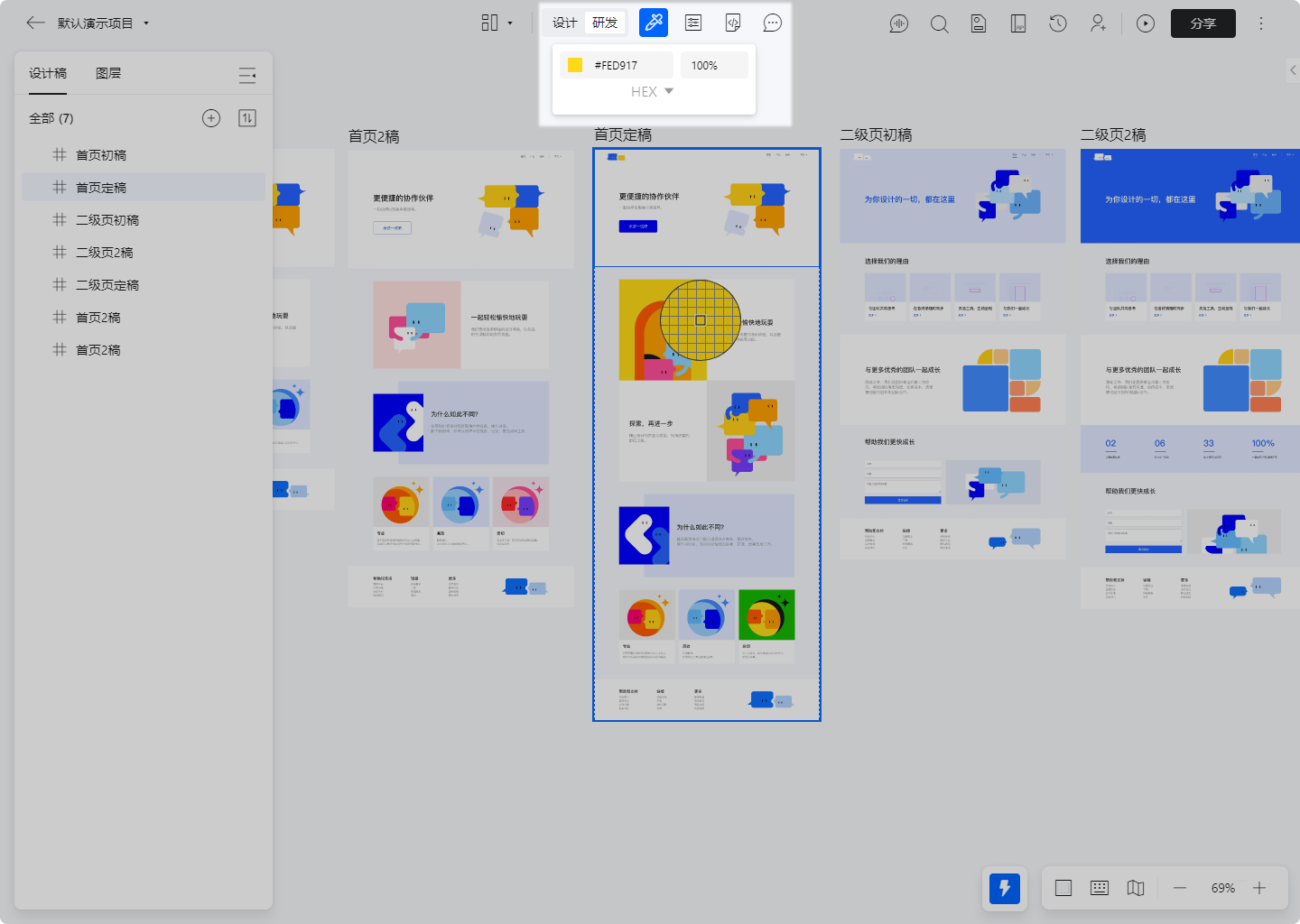无极模式
特性
无极模式是将画板详情页的功能整合到画布视图。无需每个画板详情页来回跳转,可在画布视图下添加/查看评论、查看标注、下载切图、查看历史版本。在降低上手成本的前提下,提高整体交付、评审、开发效率。
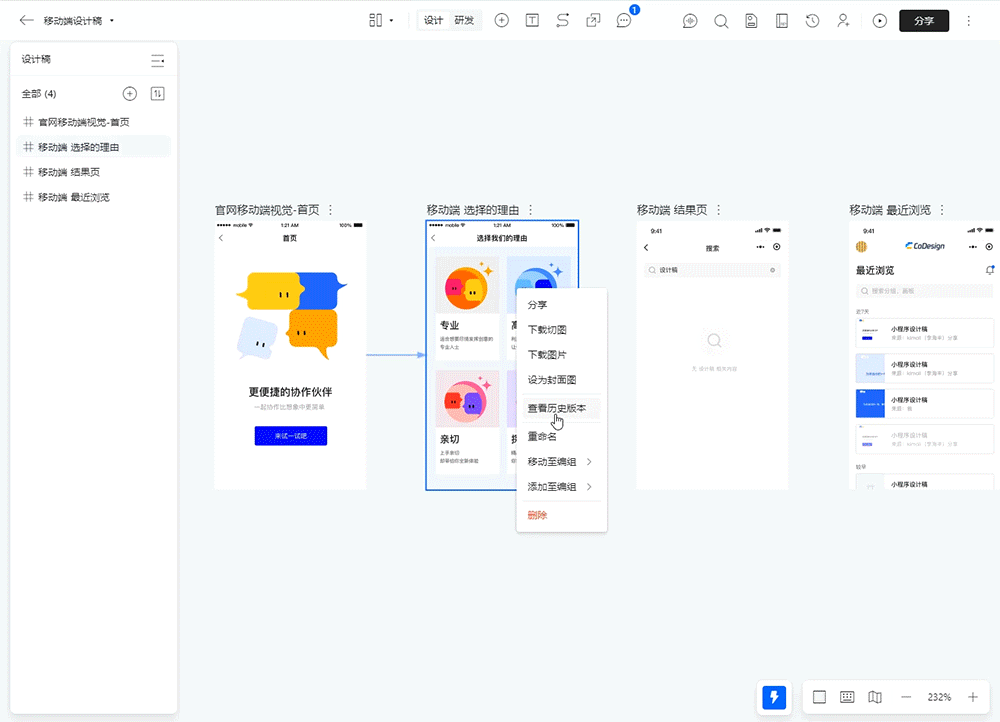
开启无极模式
成员在任意设计稿文件的画布视图下,点击右下角的「无极模式」按钮 -> 「确认开启」,后续该团队下的设计稿文件都将默认开启无极模式。
提示
无极模式,仅对个人生效;在使用过程中遇到一切问题,都可扫码加入用户群进行反馈。
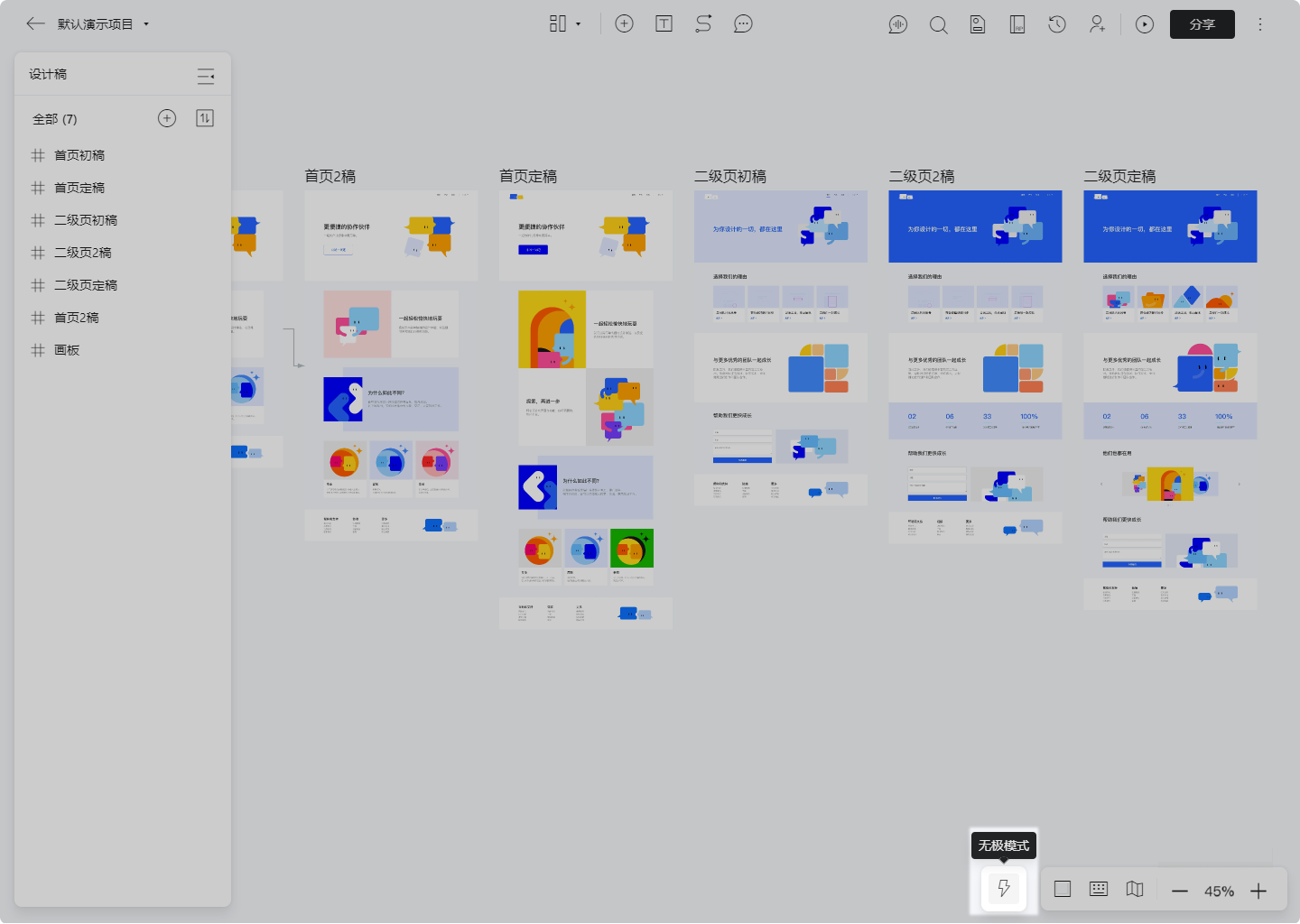
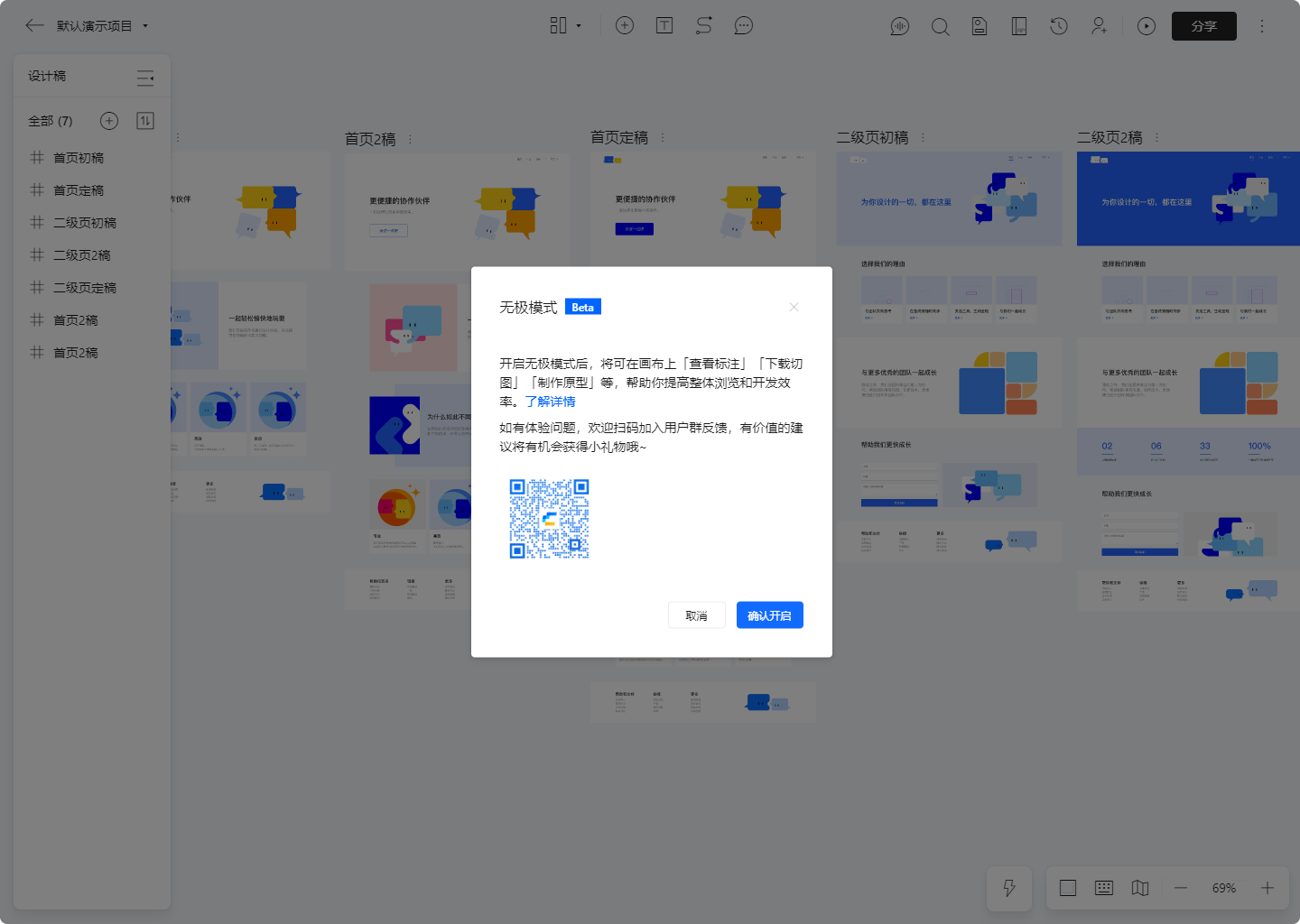
关闭无极模式
若需关闭无极模式,则在任意设计稿文件下,点击右下角的「无极模式」按钮 -> 「关闭无极模式」即可关闭。
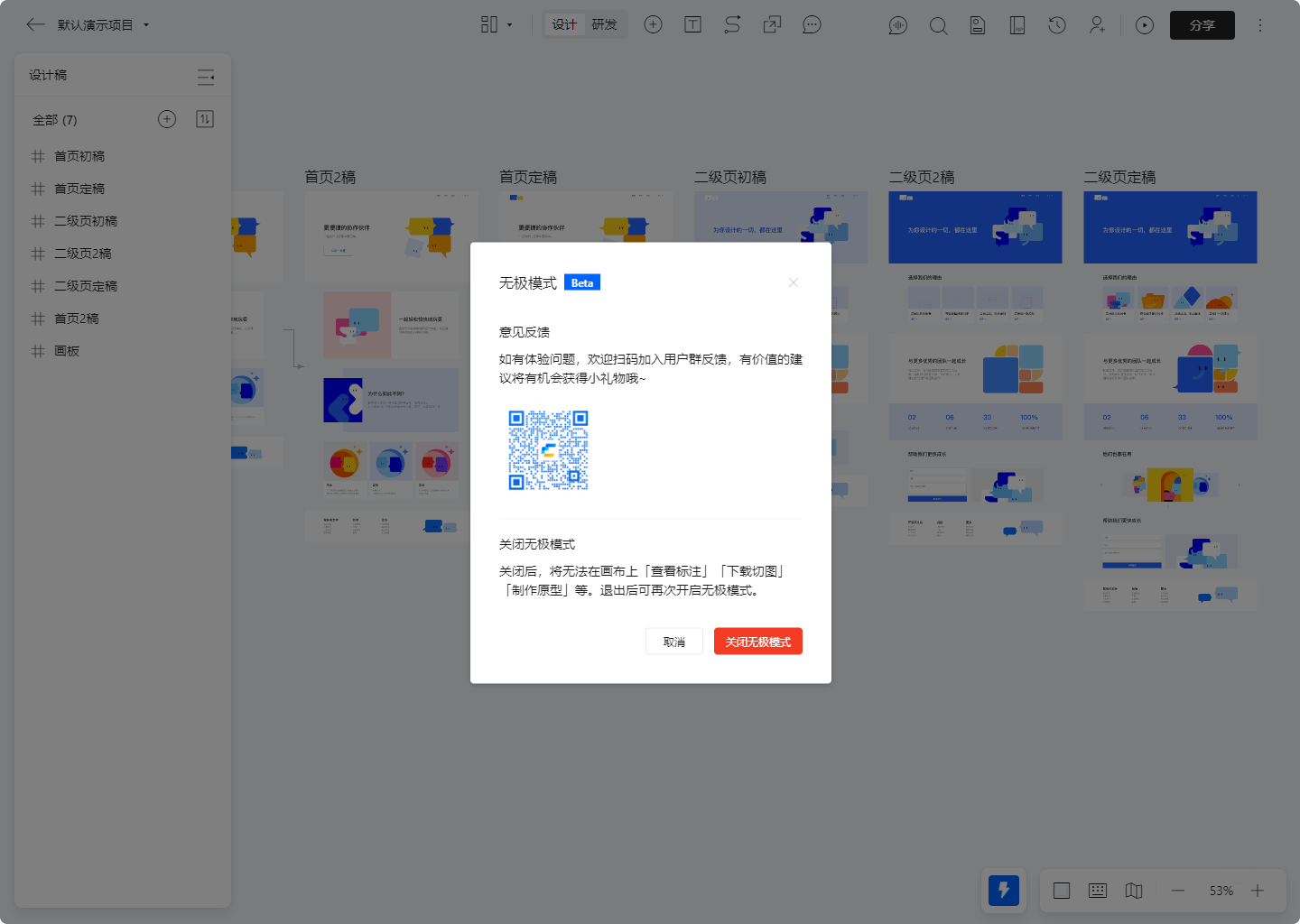
设计模式
在设计模式下,你可以快速进行设计稿原型制作和演示、添加备注/评论/逻辑连线、设计稿列表整理排序、下载切图和图片、设置项目封面图、切换查看历史版本、文件重命名等设计协作功能,提高设计稿的预览/管理/评审效率。
查看历史版本
在设计模式下,单选画板后鼠标右键,可按需切换查看/删除该设计稿画板的历史版本。
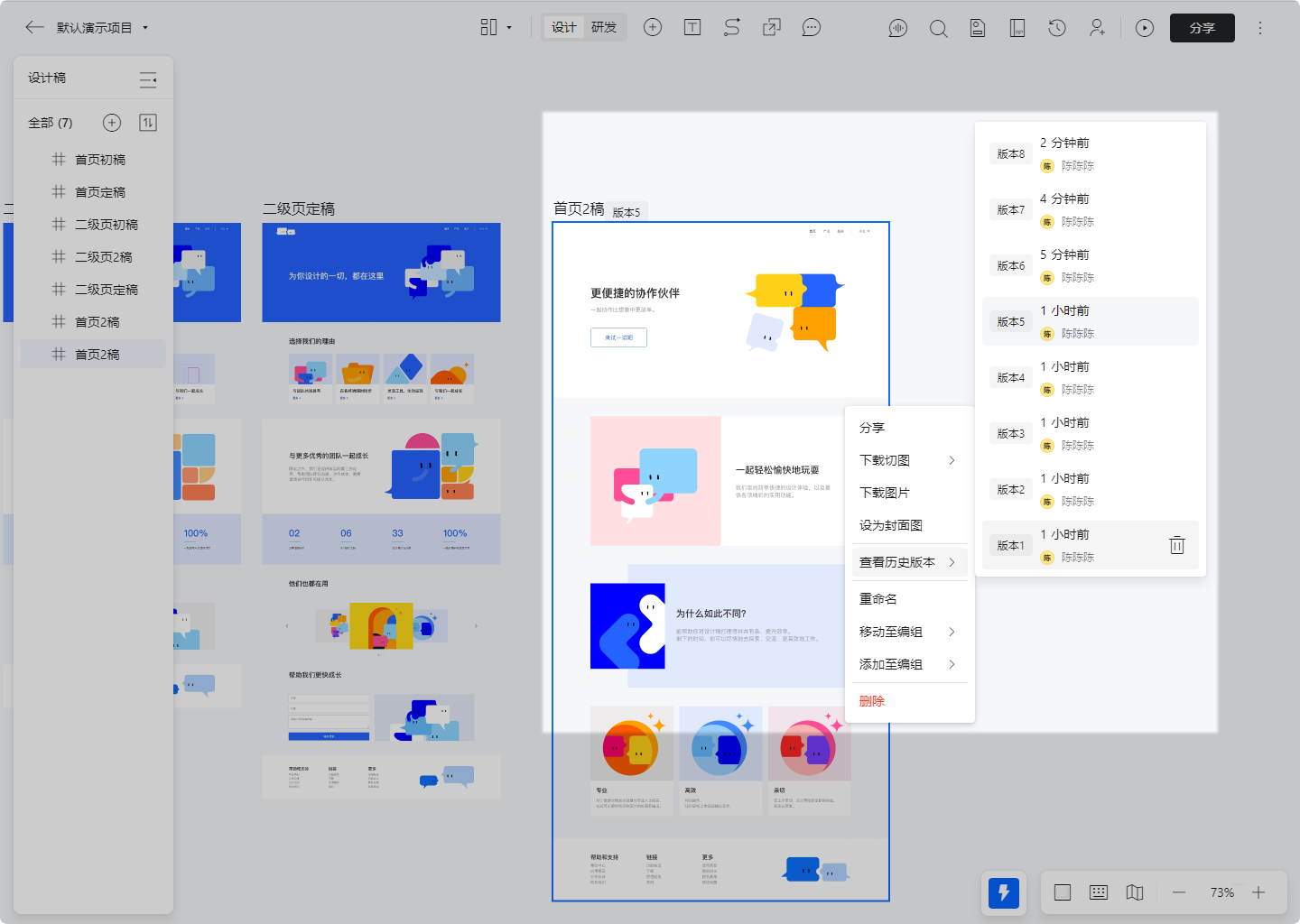
交互原型制作
点击「原型」按钮,在任意画板中单击后拖拽绘制交互热区后出现箭头,自由选择跳转的目标画板后,按需选择「单击触发」和「鼠标悬停触发」即可。
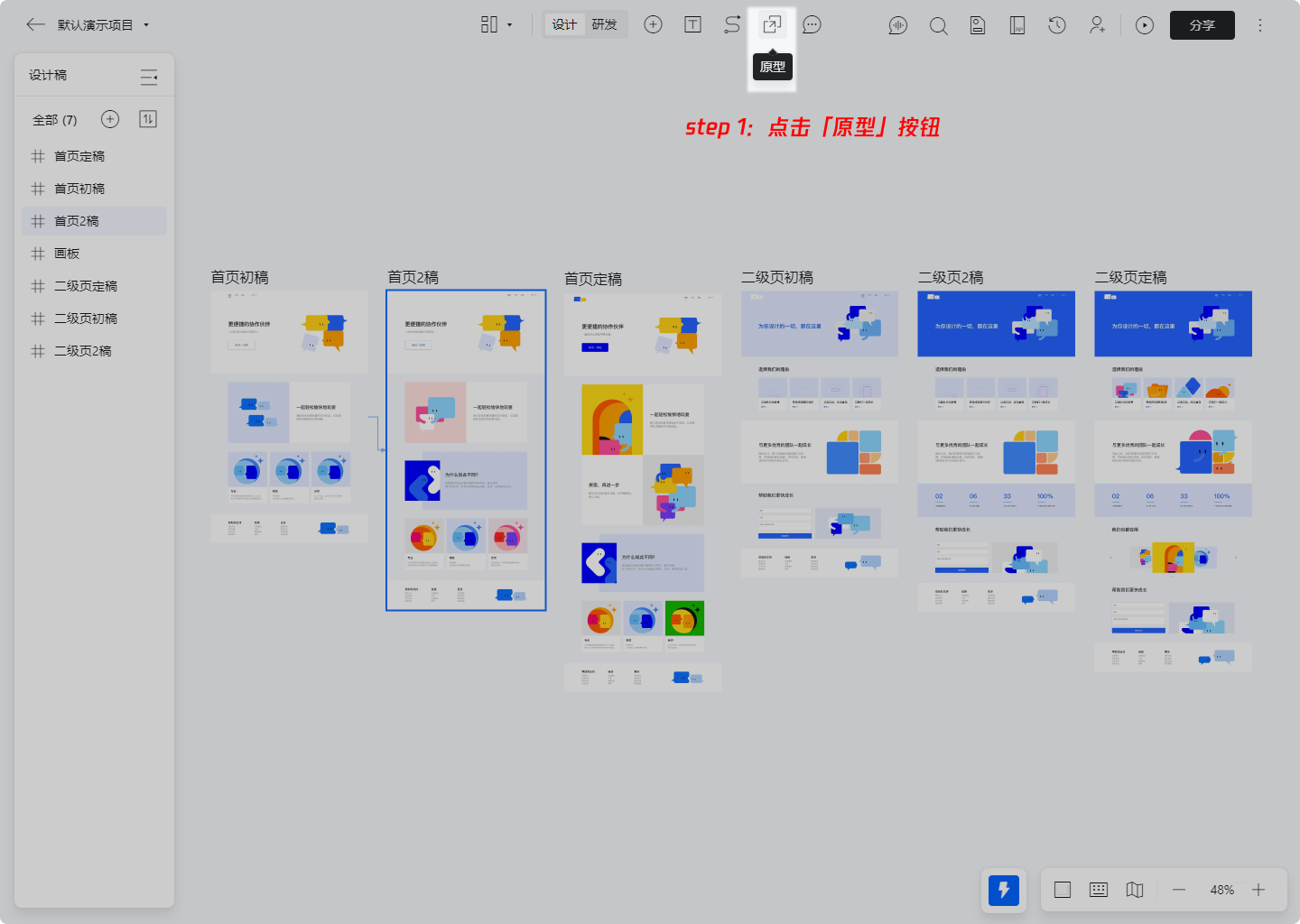
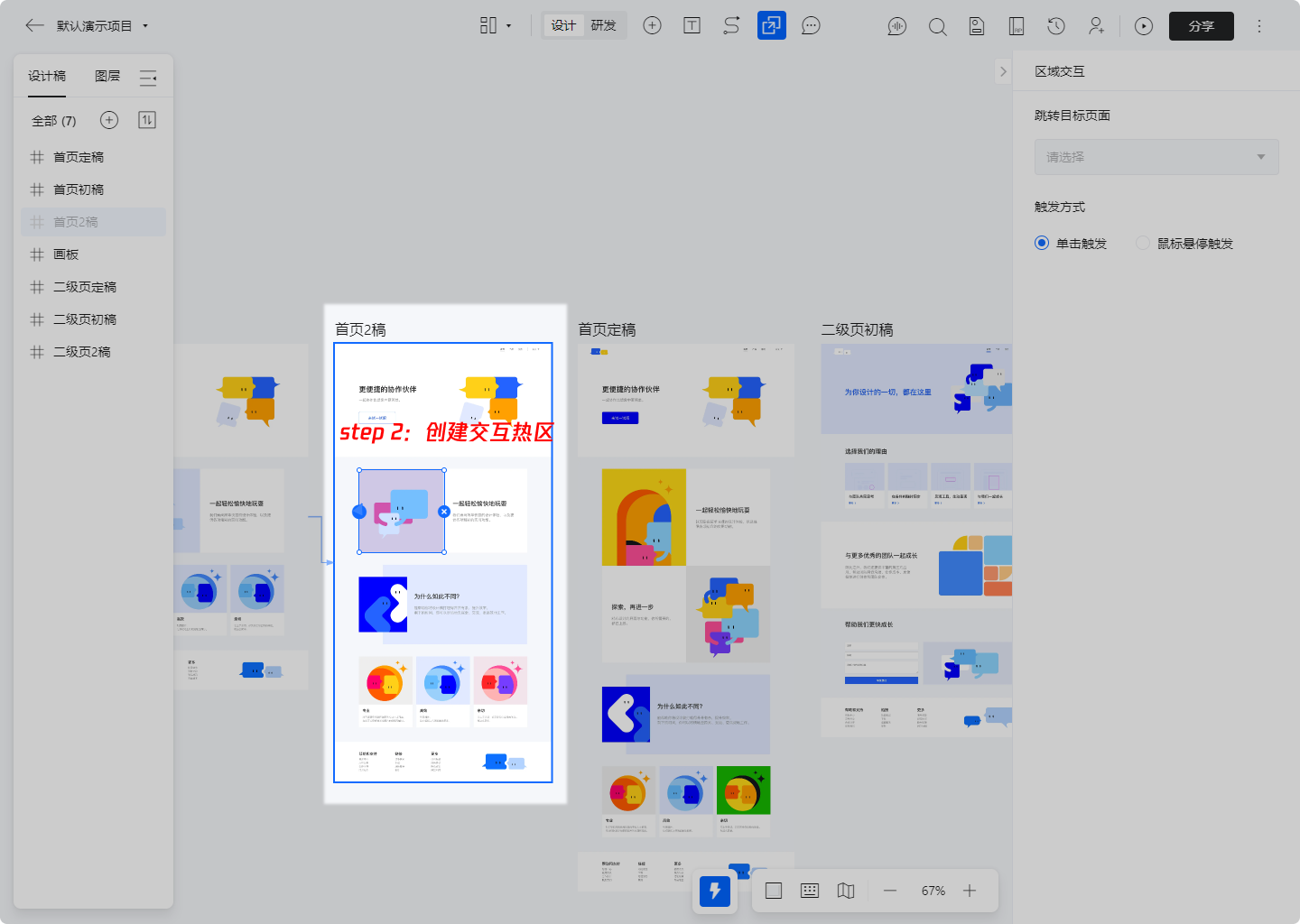
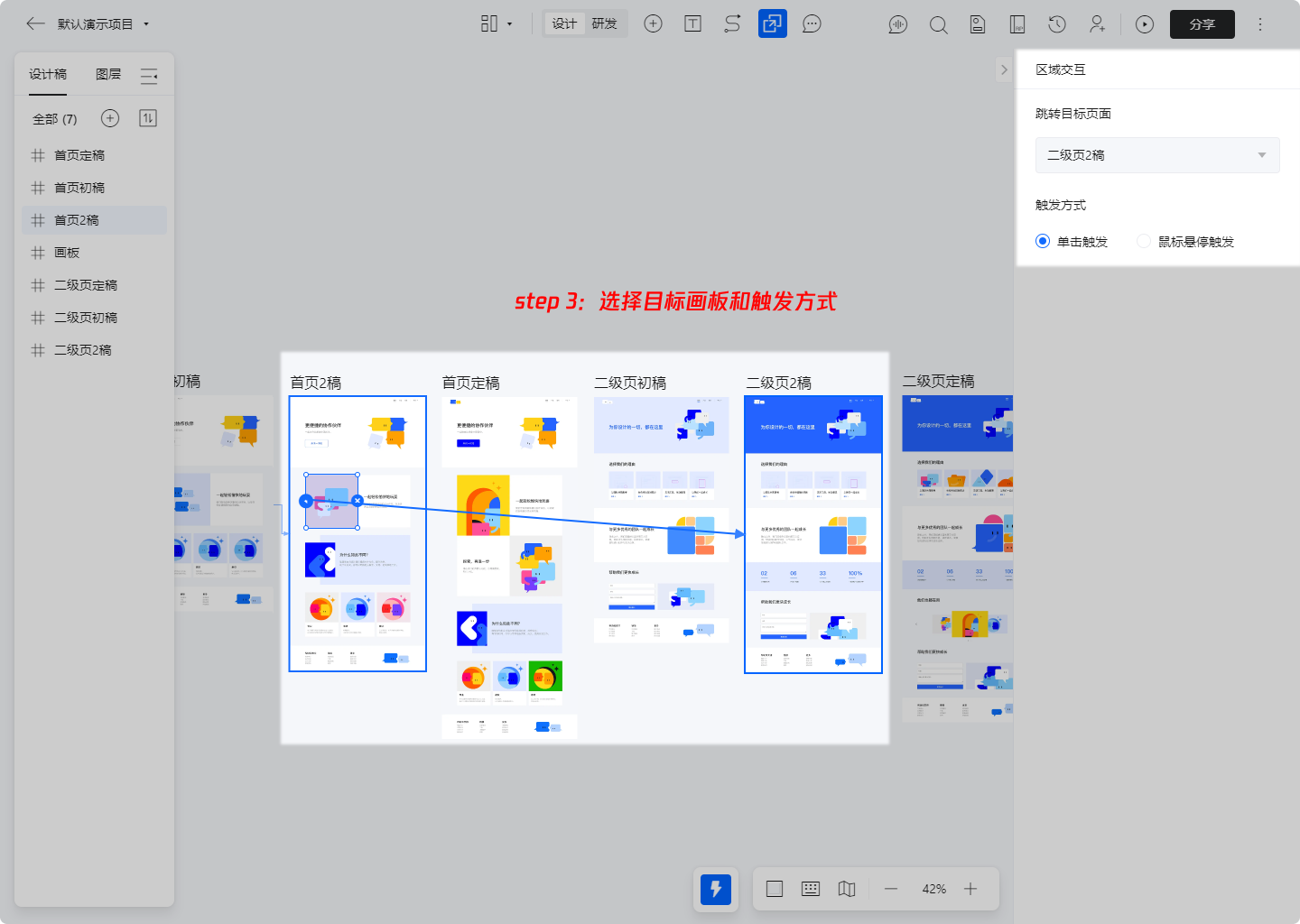
若交互热区的设置错误,则可点击画板后选择交互热区,点击「×」删除区域交互。
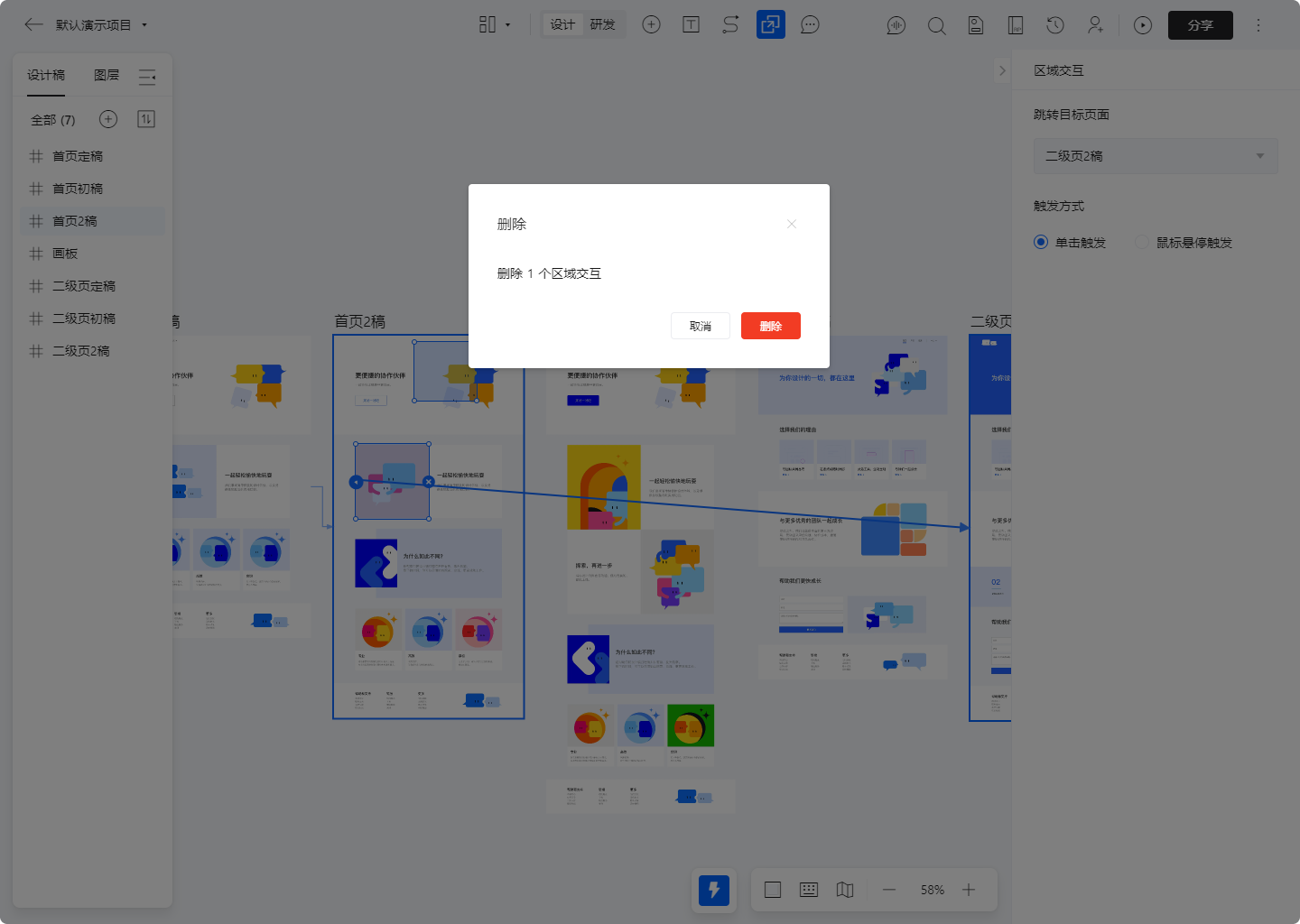
原型演示
点击上方的「演示」按钮,即可预览并对制作好的原型进行操作。具体操作请移步 原型演示。
设计稿列表整理排序
你可以点击左侧设计稿列表中的「整理排序」,按需选择「按名称 A-Z 整理」、「按名称 Z-A 整理」和「按更新时间整理」等方式对设计稿画板进行整理排序。
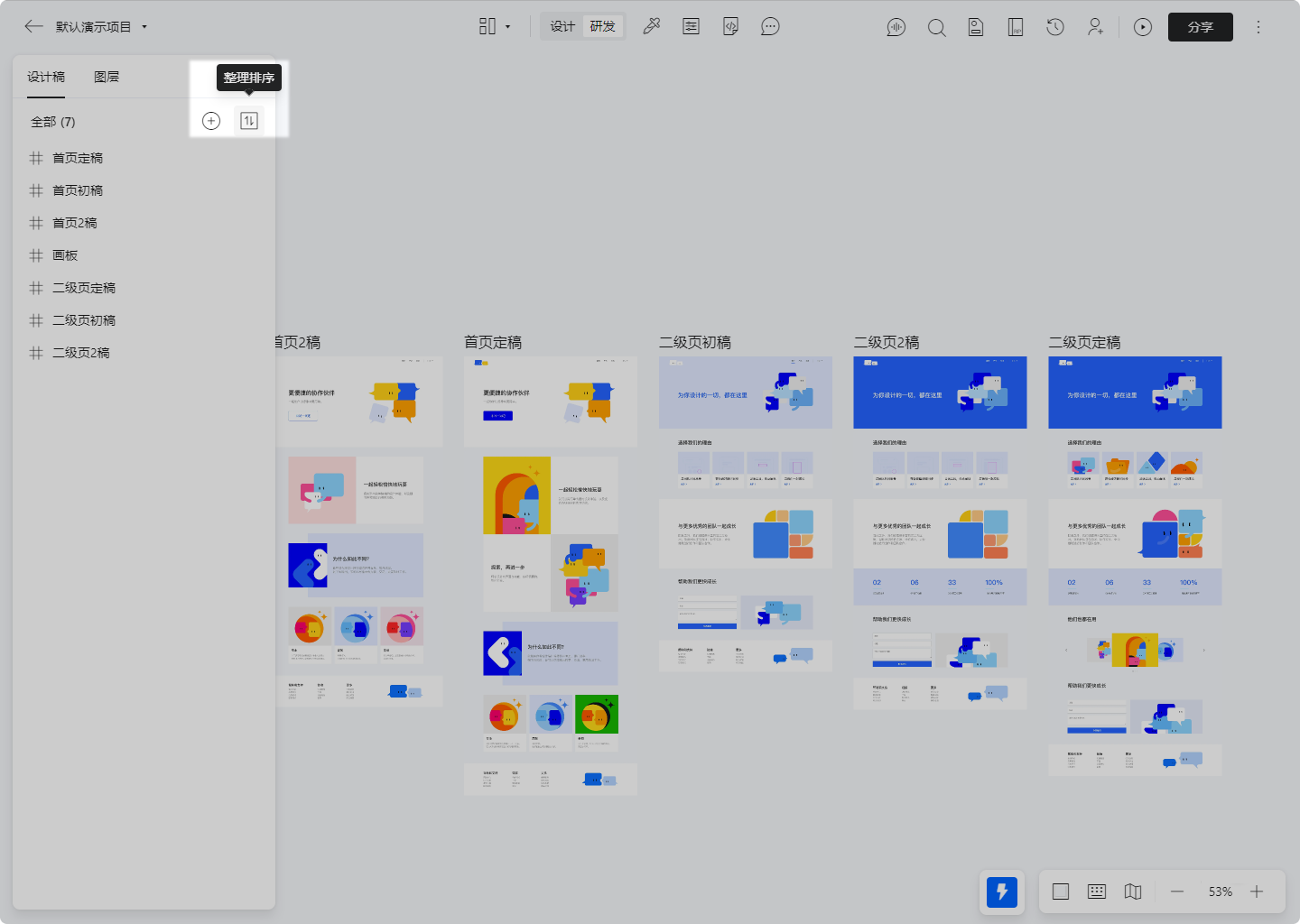
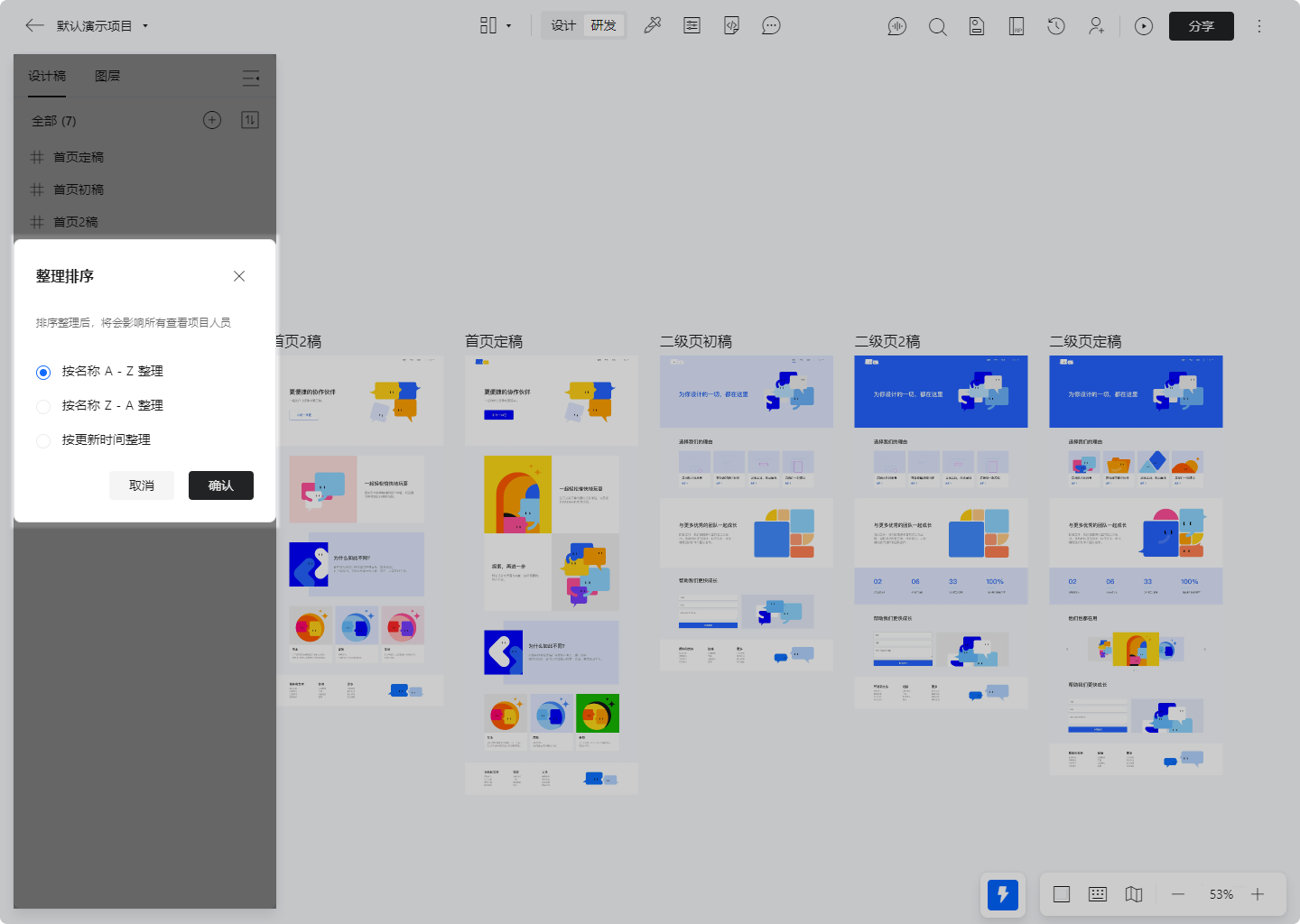
研发模式
在研发模式下,左侧的设计稿列表将切换至图层列表的「图层列表」模式,你可以点击该设计稿项目下的任意画板,进行查看标注切图、吸取色值、进行标注设置、查看页面代码和偏好设置等研发功能,提高设计稿的研发效率。
查看标注切图
点击画板的任意位置,可查看该图层的元素位置、尺寸、样式、 不透明度、颜色、阴影、代码等信息。
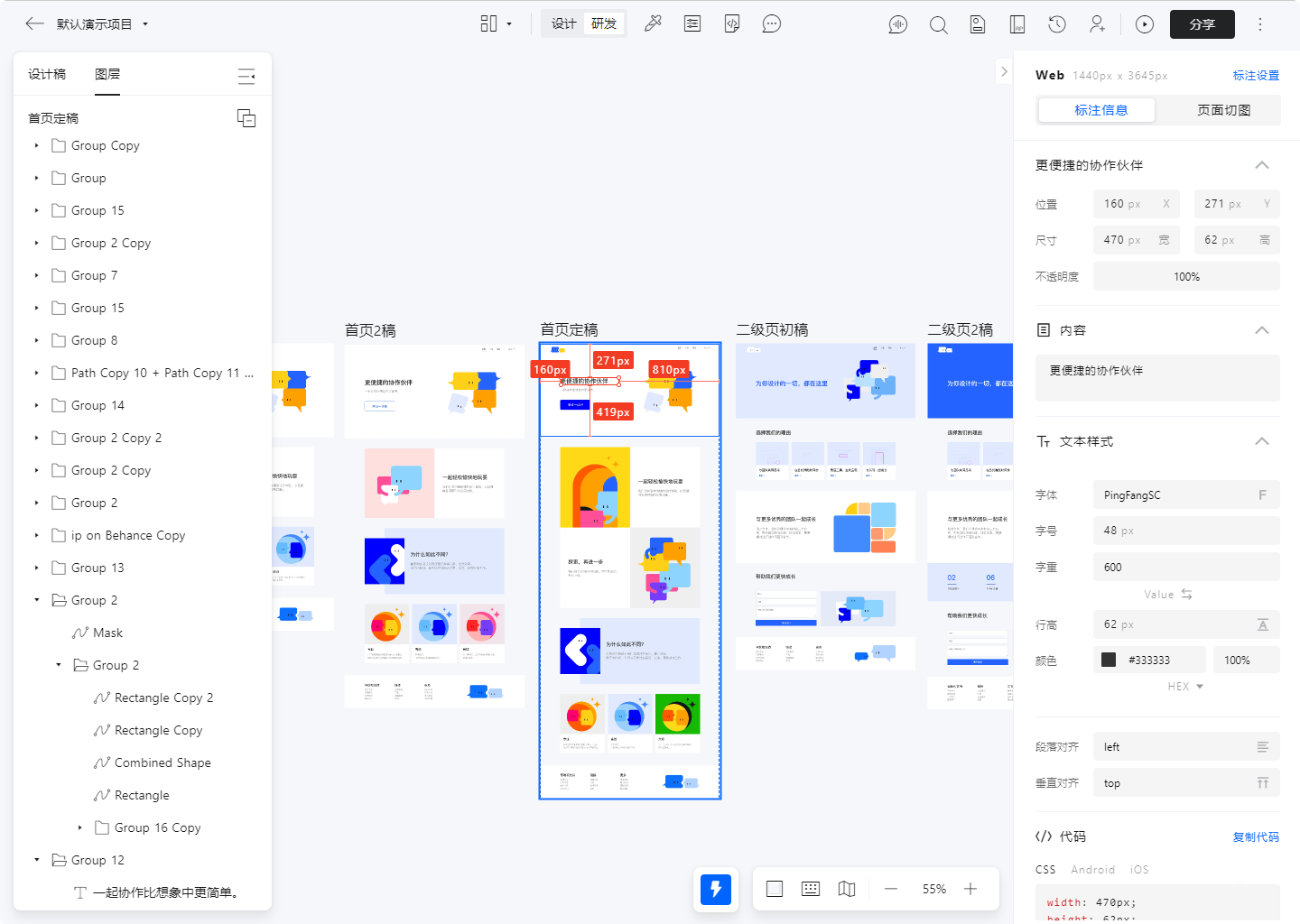
通过 CoDesign 插件上传的设计稿,还可通过鼠标左键进行图层穿透,或鼠标右键查看图层面板,或点击左侧的图层列表中选择对应元素,查看对应元素的标注信息。
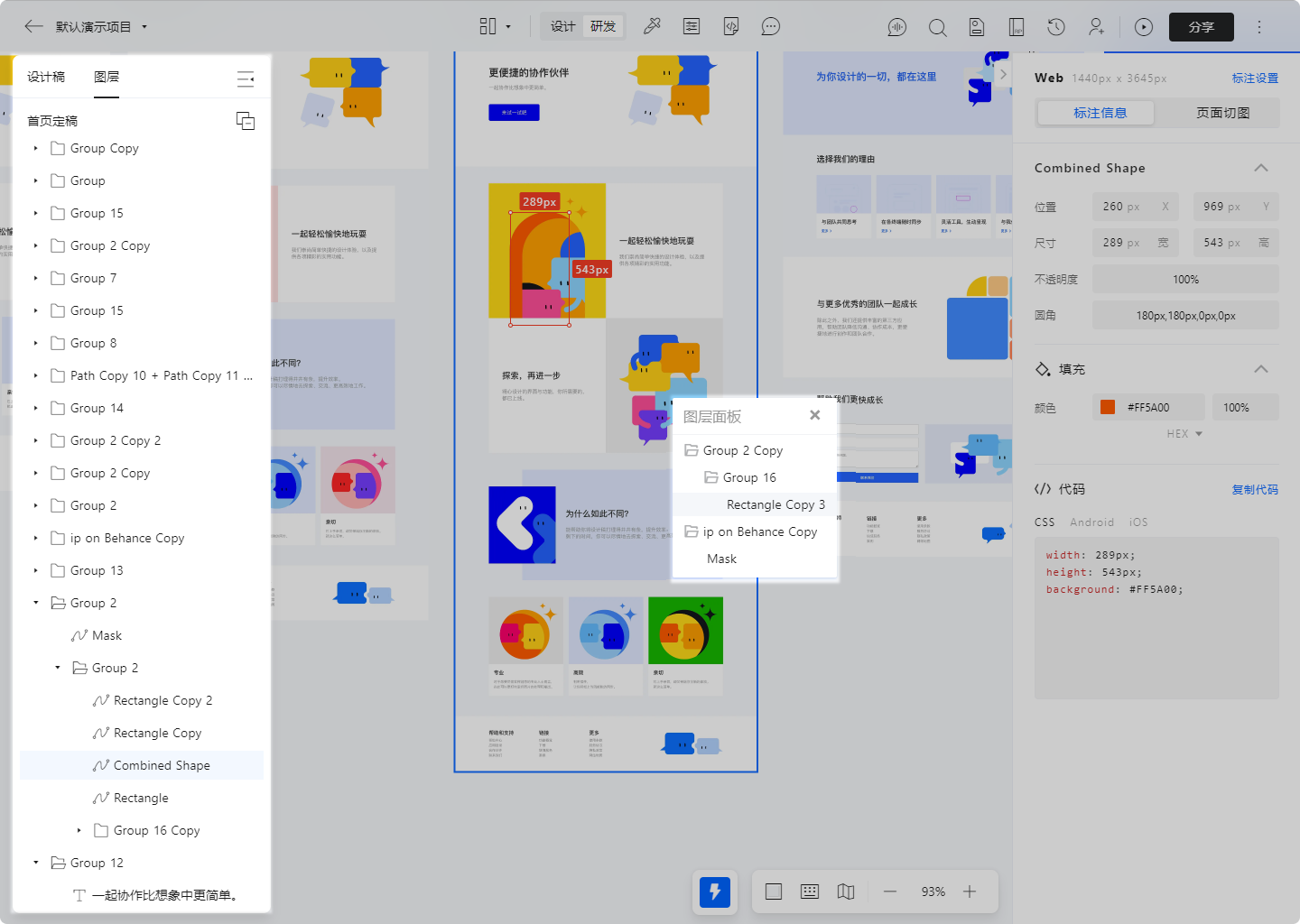
点击标注面板上方的「标注设置」,可展开设置界面,按需选择平台、单位、自定义倍率、自定义宽度和数字格式。该像素单位是指在设计图尺寸不改变的情况下更换不同的设备显示的设计尺寸。
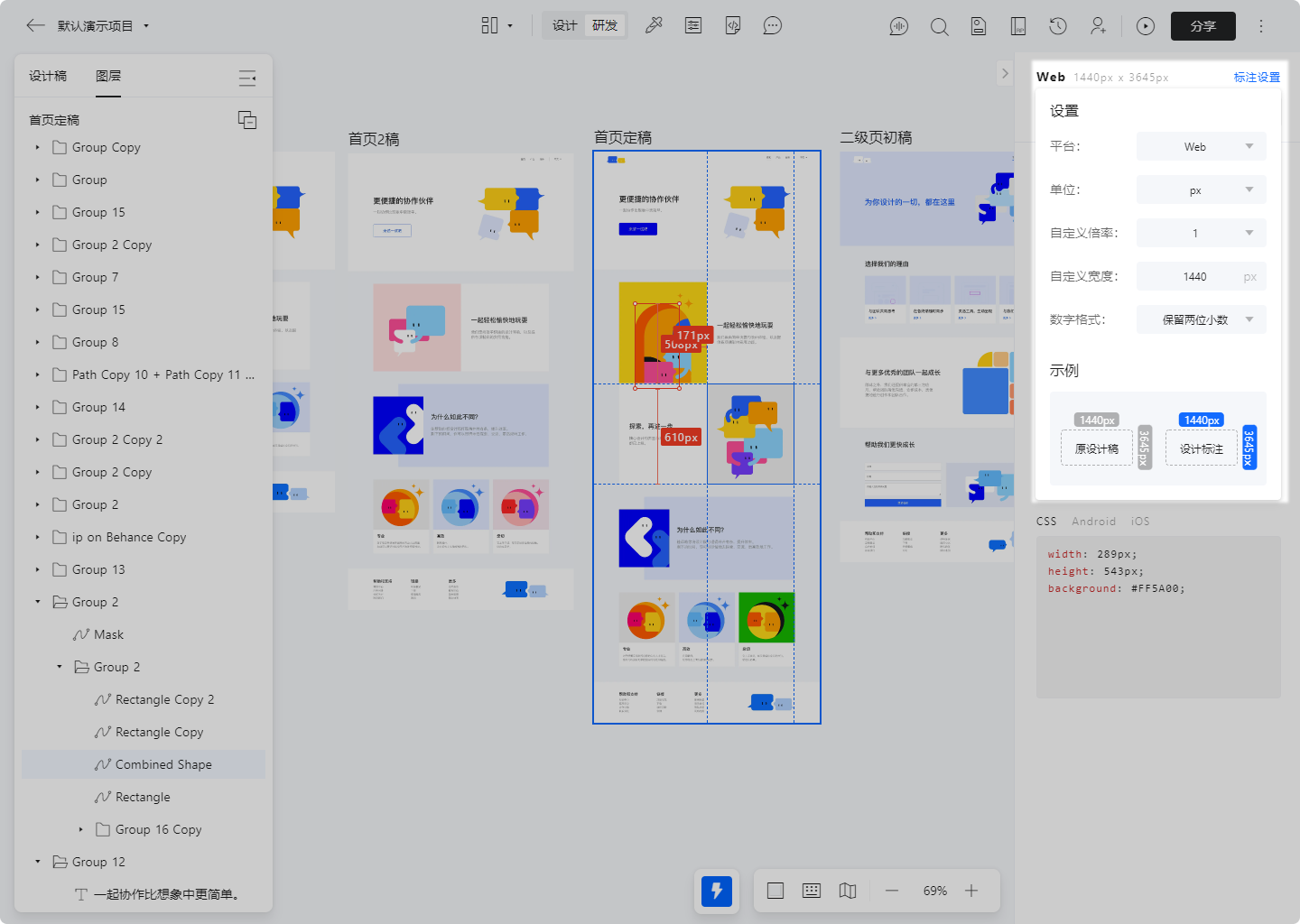
偏好设置
点击「偏好设置」后,可按需开启「切图置顶」、「隐藏切图虚线框」、「选中切图内部图层」和「下载原始组件切图」功能。开启后,该团队下的设计稿文件的偏好设置将保持一致。
提示
该偏好设置仅对个人生效。
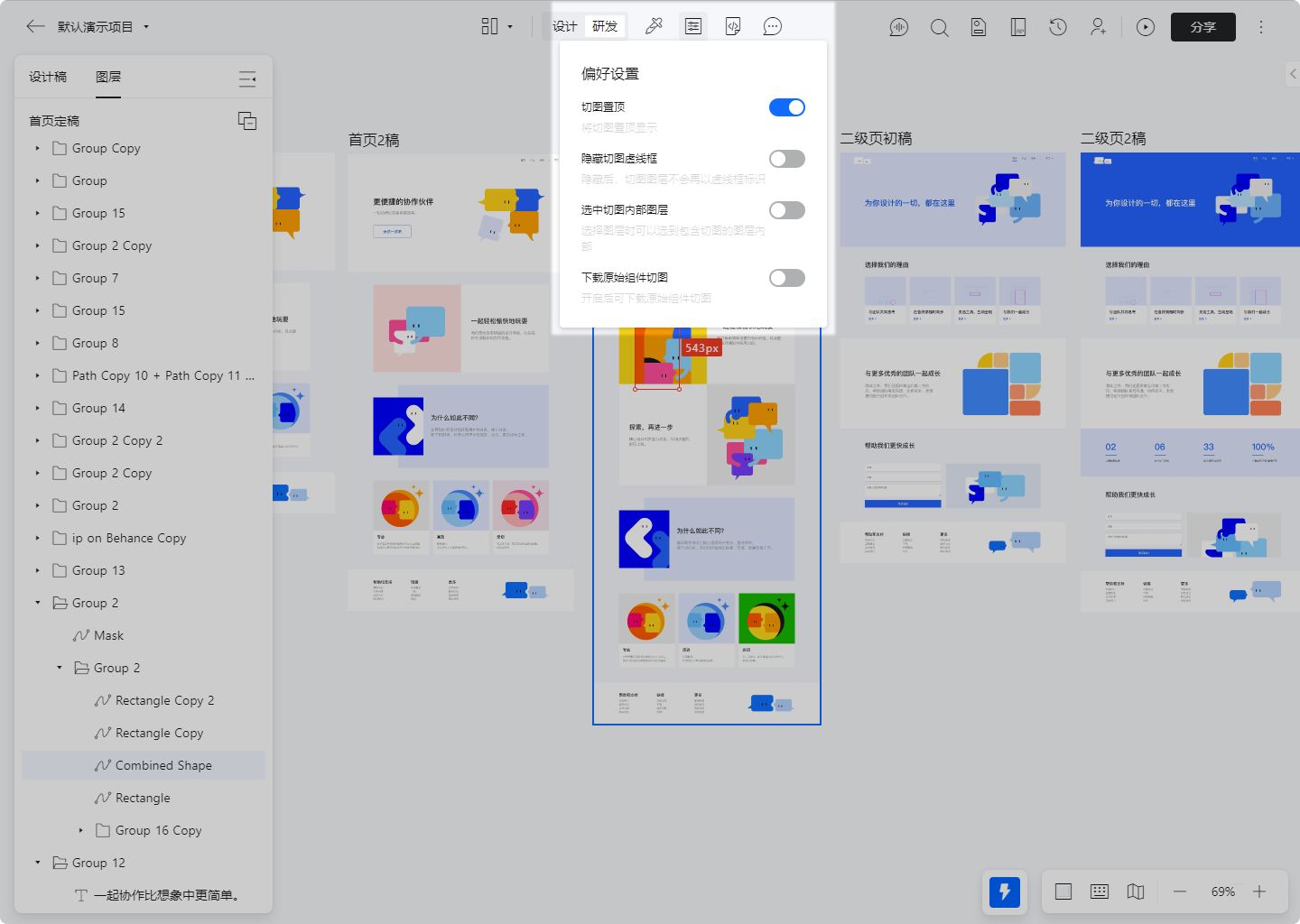
查看页面代码
在 Sketch/Figma/即时设计/Mastergo/Pixso 插件上传移动端设计稿后,可点击「码上有」查看页面代码。
更多详情与具体操作,请移步 码上有。
取色器
点击「取色器」后 -> 该项目下画板的任意位置,吸取对应色值后点击色值进行复制。